- ბევრი მომხმარებელი ინახავს დოკუმენტებს PDF ფორმატში და ზოგჯერ PDF ესკიზები საერთოდ არ ჩანს.
- ამ საკითხის მიზეზი შეიძლება იყოს შეცდომები, ამიტომ გირჩევთ, რომ თქვენი სისტემა და PDF მნახველის პროგრამული უზრუნველყოფა განაახლოთ.
- ქეში შეიძლება იყოს საერთო პრობლემა, ასე რომ აუცილებლად გაწმინდეთ, რომ არ მოხდეს ეს პრობლემა.
- თუ Preview სარკმელი არ მუშაობს PDF ფაილებისთვის, შეიძლება დაგეხმაროთ მესამე მხარის PDF მნახველზე გადასვლა.

- ჩამოტვირთეთ Restoro PC Repair Tool მას გააჩნია დაპატენტებული ტექნოლოგიები (პატენტი ხელმისაწვდომია) აქ).
- დააჭირეთ დაიწყეთ სკანირება Windows– ის პრობლემების მოსაძებნად, რომლებიც შეიძლება კომპიუტერის პრობლემებს იწვევს.
- დააჭირეთ შეკეთება ყველა თქვენი კომპიუტერის უსაფრთხოებასა და მუშაობაზე გავლენის მოსაგვარებლად
- Restoro გადმოწერილია 0 მკითხველი ამ თვეში.
ბევრ მომხმარებელს აქვს დოკუმენტები PDF ფორმატში, და ზოგჯერ უფრო ადვილია სხვადასხვა PDF ფაილის ამოცნობა მათი მინიატურის საშუალებით.
სამწუხაროდ, ბევრმა მომხმარებელმა განაცხადა, რომ PDF ესკიზები არ ჩანს ფაილის მკვლევარი ვინდოუს 10-ზე. ეს შეიძლება იყოს შემაშფოთებელი პრობლემა, მაგრამ საბედნიეროდ, არსებობს რამდენიმე გამოსავალი.
ესკიზები საკმაოდ მნიშვნელოვანია, რადგან ისინი საშუალებას გვაძლევს სწრაფად ვიპოვნოთ სასურველი ფაილები.
ამასთან, ბევრმა მომხმარებელმა აღნიშნა, რომ პრობლემები აქვს PDF ესკიზებს, ამიტომ დღეს ჩვენ ვაპირებთ შემდეგი თემების გაშუქებას:
- როგორ ვაჩვენოთ PDF ესკიზები Windows 10-ში - Windows 10-ზე PDF ესკიზების საჩვენებლად, თქვენ უნდა დაინსტალიროთ ნაგულისხმევი PDF მნახველი. მომხმარებლების უმეტესობა უპირატესობას ანიჭებს Adobe Reader- ს, მაგრამ არსებობს მრავალი შესანიშნავი მესამე მხარის ალტერნატივა.
- ჩართეთ PDF ესკიზის ნახვები Windows Explorer- ში - იმისათვის, რომ ჩართოთ ესკიზების გადახედვა Windows Explorer- ში, უნდა დააყენოთ ნაგულისხმევი პროგრამა PDF ფაილებისთვის. ამის გაკეთების შემდეგ, საკითხი უნდა გადაწყდეს.
- PDF ესკიზები არ აჩვენებს Windows 10, Windows 8.1, Windows 7 64-bit - ეს პრობლემა შეიძლება წარმოიშვას Windows– ის ნებისმიერ ვერსიაზე და მაშინაც კი, თუ თქვენ არ იყენებთ Windows 10 – ს, თქვენ უნდა შეეძლოთ საკითხის მოგვარება ჩვენი ერთ – ერთი გადაწყვეტილების გამოყენებით.
- PDF ესკიზები გაქრა, არ გამოჩნდება, აღარ არის, აღარ ჩანს - თუ PDF ესკიზები არ არის, სავარაუდოდ, საკითხი Adobe Reader– ს წარმოადგენს. საკითხის მოსაგვარებლად, დარწმუნდით, რომ შეამოწმეთ მისი პარამეტრები და განაახლეთ იგი უახლეს ვერსიაზე.
რა შემიძლია გავაკეთო, თუ PDF ესკიზები არ ჩანს File Explorer- ში?
1. გამოიყენეთ Adobe Acrobat Reader
- დაჭერა Windows Key + S და შეიყვანეთ ნაგულისხმევი პროგრამები. არჩევა აპის ნაგულისხმევი პარამეტრები სიიდან.
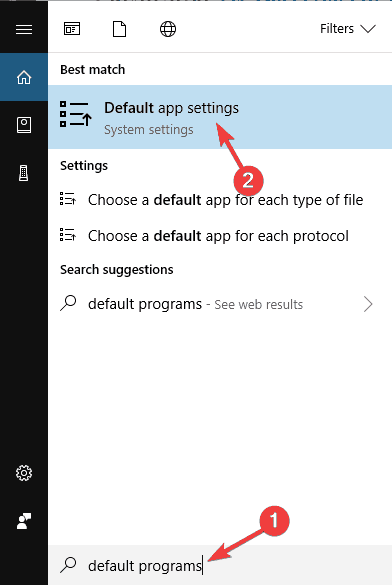
- აირჩიეთ აირჩიეთ ნაგულისხმევი აპები ფაილის ტიპის მიხედვით.

- იპოვნე .pdf ფორმატის სია და დააჭირეთ ორმაგად ნაგულისხმევი პროგრამის დასაყენებლად. დაყენება Adobe Reader როგორც ნაგულისხმევი პროგრამა.
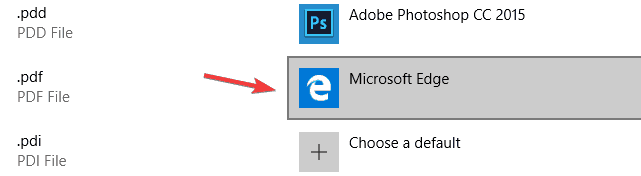
ზემოთ მოცემული ნაბიჯების დაცვით, თქვენ დააყენებთ Adobe Reader- ს, როგორც ნაგულისხმევ პროგრამას PDF ფაილებისთვის.
ბევრმა მომხმარებელმა აღნიშნა, რომ Preview სარკმელი არ მუშაობს PDF ფაილებისთვის Windows 10 – ში, მაგრამ ამის გამოსწორება შესაძლებელია რამდენიმე პარამეტრის შეცვლით.
- Adobe Reader- ში გახსენით რედაქტირება მენიუ და გადადით პრეფერენციები.
- აირჩიეთ განახლება.
- ჩართვა არ ჩამოტვირთოთ და არ დააყენოთ განახლებები ავტომატურად ვარიანტი.
ამის გაკეთების შემდეგ თქვენი PDF ესკიზები ავტომატურად უნდა დაბრუნდნენ.
Windows 10 არ გაძლევთ გარკვეულ აპებს ნაგულისხმევად დაყენების საშუალებას? გაეცანით ეს სახელმძღვანელო და დროულად მოაგვარეთ პრობლემა.
დარწმუნდით, რომ დაინსტალირებული გაქვთ Adobe Reader- ის უახლესი ვერსია
ზოგი მომხმარებელი ირწმუნება, რომ Adobe Reader- ის ბოლოდროინდელმა განახლებამ მოაგვარა ეს საკითხი, ასე რომ დარწმუნდით, რომ დაინსტალირებული გაქვთ Adobe Reader- ის უახლესი ვერსია. იმის უზრუნველსაყოფად, რომ უახლესი განახლებები გაქვთ დაინსტალირებული, გააკეთეთ შემდეგი:
- გახსენით Adobe Reader.
- Წადი დახმარება> შეამოწმეთ განახლებები.
თუ თქვენ დაინსტალირებული გაქვთ Adobe Reader– ის უახლესი ვერსია, დარწმუნდით, რომ ჩართეთ ესკიზის გადახედვა შემდეგში: პრეფერენციები> ზოგადი და შერჩევა FileExplorer- ში PDF მინიატურების გადახედვის ჩართვა ვარიანტი.

Adobe Reader
Adobe Reader არის ძლიერი PDF მნახველი, რომელიც შექმნის გადახედვას თქვენი PDF ფაილისთვის უპრობლემოდ.
2. დააინსტალირეთ უახლესი განახლებები
- Გააღე პარამეტრების აპი. ამის გაკეთება სწრაფად შეგიძლიათ გამოიყენოთ Windows Key + Iმალსახმობი.
- Როდესაც პარამეტრების აპი იხსნება, წასვლა განახლება და უსაფრთხოება განყოფილება.
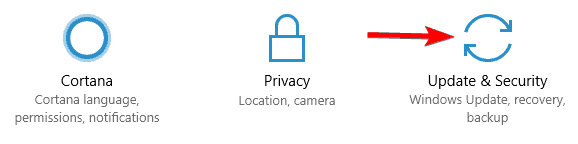
- ახლა დააჭირეთ Შეამოწმოთ განახლებები ღილაკი
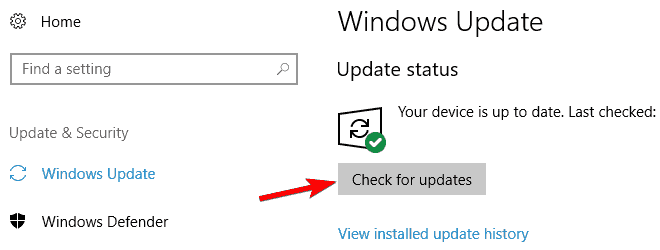
თუ PDF ესკიზები არ ჩანს თქვენს Windows 10 PC- ზე, პრობლემა შეიძლება იყოს დაკარგული განახლებები. Windows- ის გარკვეული შეცდომები შეიძლება მოხდეს ერთხელ, და იმისათვის, რომ Windows გამართულად მუშაობდეს, მნიშვნელოვანია თქვენი Windows იყოს განახლებული.
სტანდარტულად, Windows 10 ავტომატურად აყენებს დაკარგული განახლებებს, მაგრამ ზოგჯერ შეიძლება გამოტოვოთ მნიშვნელოვანი განახლება გარკვეული შეცდომების ან შეცდომების გამო.
ამ ტიპის პრობლემების გაჩენის თავიდან ასაცილებლად, დარწმუნდით, რომ Windows 10 მუდმივად განაახლეთ.
თუ Setting აპი ვერ გახსენით, გადახედეთეს არტიკლი საკითხის გადასაჭრელად.
თქვენი Windows– ის განახლების პრობლემა გაქვთ? გაეცანით ამ სახელმძღვანელოს, რომელიც დაგეხმარებათ მათი მოგვარებაში უმოკლეს დროში.
3. წაშალეთ Adobe Reader X

თუ თქვენი PDF ესკიზები არ არის, პრობლემა შეიძლება იყოს Adobe Reader X. ბევრმა მომხმარებელმა აღნიშნა, რომ ეს პროგრამა იყო ამ საკითხის მიზეზი და მისი ამოღების შემდეგ პრობლემა წარმოიქმნა ესკიზები გადაწყდა.
იმისათვის, რომ ეს პროგრამა მთლიანად ამოიღოთ თქვენი კომპიუტერიდან, გირჩევთ გამოიყენოთ წაშალოთ პროგრამა.
თუ თქვენ არ იცნობთ, ამ ტიპის პროგრამები სპეციალურად შექმნილია პროგრამების ამოსაღებად და ისინი ამოიღებენ ყველა ფაილს და რეესტრის ჩანაწერებს, რომლებიც დაკავშირებულია კონკრეტულ პროგრამასთან.
ამით თქვენ მთლიანად ამოიღებთ თქვენს კომპიუტერს სასურველ პროგრამას და დარწმუნდებით, რომ პრობლემა აღარ გამოჩნდება.
თუ თქვენ ეძებთ წაშლის კარგ პროგრამულ უზრუნველყოფას, უნდა გამოსცადოთ IOBit დეინსტალატორი. აქ მოცემულია მისი ზოგიერთი მახასიათებელი:
- ნებისმიერი პროგრამის ამოღების შესაძლებლობა
- პროგრამების სრული ამოღება
- შეუძლია Windows უნივერსალური აპების ამოღება
- ავტომატური სკანერი დარჩენილი ფაილებისთვის
⇒ მიიღეთ IOBit Uninstaller
4. დააინსტალირეთ შეკეთება Adobe Acrobat- ისთვის

მომხმარებლების აზრით, Adobe Acrobat არ არის ნაჩვენები PDF ფაილების ესკიზები Windows 10-ზე და ამ საკითხის გამოსასწორებლად, მრავალი მომხმარებელი გთავაზობთ შეცდომის დაყენებას.
სავარაუდოდ მესამე მხარის გამოსწორება აფიქსირებს პრობლემას Windows 10 – ის 64 – ბიტიან ვერსიებში Adobe Acrobat X– ით, ასე რომ დარწმუნდით, რომ სცადეთ.
გაუშვით სისტემის სკანირება პოტენციური შეცდომების აღმოსაჩენად

ჩამოტვირთეთ Restoro
PC სარემონტო ინსტრუმენტი

დააჭირეთ დაიწყეთ სკანირება რომ იპოვოთ ვინდოუსის პრობლემები.

დააჭირეთ შეკეთება ყველა დაპატენტებულ ტექნოლოგიებთან დაკავშირებული პრობლემების გადასაჭრელად.
გაუშვით კომპიუტერის სკანირება Restoro Repair Tool– ით, რომ იპოვოთ უსაფრთხოების პრობლემები და შენელებული შეცდომები. სკანირების დასრულების შემდეგ, შეკეთების პროცესი შეცვლის დაზიანებულ ფაილებს ახალი Windows ფაილითა და კომპონენტებით.
Შენიშვნა: ეს გამოსწორება მოდის მესამე მხარის წყაროდან და ჩვენ არ ვართ პასუხისმგებელნი რაიმე ზიანისთვის, რამაც შეიძლება გამოიწვიოს იგი.
5. გამოიყენეთ PDF გადახედვა

სტანდარტულად, Windows 10 ვერ აჩვენებს ესკიზებს PDF ფაილებისთვის, მაგრამ ამის მოგვარება მარტივად შეგიძლიათ მესამე მხარის გადაწყვეტილებების გამოყენებით, როგორიცაა PDF გადახედვა. ეს არის უფასო პროგრამა, რომელიც ხელმისაწვდომია როგორც პირადი, ისე კომერციული გამოყენებისთვის.
ეს ინსტრუმენტი შექმნის მინიატურებს ყველა PDF ფაილისთვის, მათი ვერსიის მიუხედავად, ამიტომ ეს პროგრამა შეიძლება იყოს სრულყოფილი, თუ PDF ფაილებთან მუშაობას ხშირად იყენებთ.
გჭირდებათ მეტი ვარიანტი? გაეცანით ამ სიას საუკეთესო დეინსტალატორებით Windows 10-ზე გამოსაყენებლად.
6. გადახედვის ფანჯრის გამოყენება
- იპოვნეთ PDF ფაილი, რომლის გადახედვაც გსურთ File Explorer- ში.
- ახლა წასვლა ხედი ჩანართი და ჩართვა დეტალების სარკმელი.
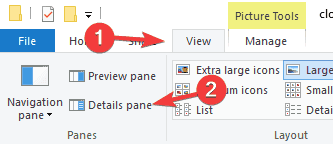
ეს მხოლოდ გამოსავალია, მაგრამ ის შეიძლება სასარგებლო იყოს, სანამ მუდმივ გამოსავალს არ იპოვნით. თუ PDF ესკიზები არ არის File Explorer- ში, შეგიძლიათ გამოიყენოთ წინასწარი გადახედვის ფანჯარა თქვენი PDF ფაილების სანახავად.
თქვენ უნდა შეგეძლოთ თქვენი დოკუმენტების გადახედვის გადახედვა, გადახედვის პანელში, მათი შერჩევით. საჭიროების შემთხვევაში, ასევე შეგიძლიათ ნახოთ ან დამალოთ წინასწარი გადახედვის ფანჯარა, გამოყენებით Alt + P კლავიატურის მალსახმობი.
გაითვალისწინეთ, რომ ეს მხოლოდ გამოსავალია და არა საუკეთესო გრძელვადიანი გამოსავალი, მაგრამ სანამ პრობლემის მოგვარებას ვერ მოასწრებთ, იქნებ მოინდომოთ ამ შეცვლის გამოყენება.
თუ გსურთ მარტივად აღადგინოთ ესკიზები Windows 10 – ში, გადახედეთ ამას თავდადებული სახელმძღვანელო და ისწავლეთ როგორ შეგიძლიათ ამის გაკეთება მხოლოდ რამდენიმე ნაბიჯში.
7. ფაილების გადახედვა Adobe Reader– ის გამოყენებით

- ღია Adobe Reader.
- ახლა აირჩიე ფაილი> გახსნა.
- გადადით იმ დირექტორიაში, რომელსაც აქვს თქვენი PDF ფაილები. ახლა უნდა მოხდეს თქვენი ესკიზების გენერირება. არ გახსნათ და არ აირჩიოთ PDF ფაილი.
- დახურვა Adobe Reader.
- ახლა გახსენით File Explorer და გადადით იმ დირექტორიაში, რომელსაც აქვს თქვენი PDF ფაილები.
თუ წინასწარი გადახედვის ფანჯარა არ მუშაობს PDF ფაილებისთვის Windows 10-ში, დარწმუნდით, რომ სცადეთ ეს სწრაფი და მარტივი გამოსავალი.
ვერ ახერხებს Adobe Reader- ის ინსტალაციას Windows 10-ზე? იმედი მოგვმართეთ პრობლემის მოსაგვარებლად.
8. გამოიყენეთ დისკის წმენდა
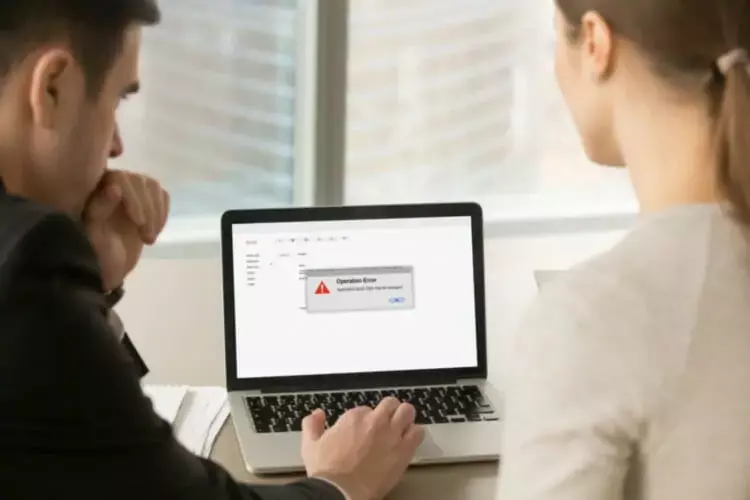
თუ PDF ესკიზები არ ჩანს Windows 10-ზე, პრობლემა შეიძლება იყოს თქვენი დროებითი ფაილები. ზოგჯერ დროებითი ფაილები შეიძლება დაზიანდეს და ამან შეიძლება გამოიწვიოს მრავალი სხვა პრობლემა.
თქვენი ესკიზის დროებითი ფაილია და თუ ესკიზები არ ჩანს, დიდი ალბათობით, თქვენი დროებითი ფაილები დაზიანებულია.
არ შეგიძლია მოშორება დროებითი ფაილები? ამ მარტივი ნაბიჯების შემდეგ, წაშლით მათ პროფესიონალის მსგავსად.
ამასთან, ამ საკითხის მოგვარება შეგიძლიათ უბრალოდ გამოყენებით დისკის გასუფთავება დროებითი ფაილების ამოღება. მას შემდეგ, რაც თქვენი მინიატურის ქეში მოიხსნება, თქვენი კომპიუტერი კვლავ განახორციელებს თქვენს მინიატურების რეგენერაციას.
დისკის გასუფთავების შესახებ მეტი ინფორმაციის მისაღებად და დროებითი ფაილების ამოღების შესახებ, გთხოვთ, გაეცნოთ ჩვენს სახელმძღვანელოს როგორ გამოვიყენოთ დისკის წმენდა დეტალური ინფორმაციის მისაღებად.
მიუხედავად იმისა, რომ დისკის გასუფთავებამ შეიძლება მოაგვაროს ეს პრობლემა თქვენთვის, ზოგი მომხმარებელი ამჯობინებს მესამე მხარის გადაწყვეტილებებს. თუ გსურთ ინსტრუმენტი, რომელსაც შეუძლია დროებითი ფაილების ამოღება რამდენიმე მოწინავე ფუნქციის შეთავაზებისას, შეიძლება გაითვალისწინოთ მისი გამოყენება CCleaner.
თქვენი ყველა უსარგებლო ფაილის წაშლის პრობლემა გაქვთ? მიყევით ამ სახელმძღვანელოს, რომ გადაწყვიტოთ დისკის გასუფთავების პრობლემები და დაზოგოთ თქვენი დრაივი.
9. გამოიყენეთ მესამე მხარის ინსტრუმენტები

თუ PDF ესკიზები თქვენს კომპიუტერში არ ჩანს, პრობლემა შეიძლება იყოს Adobe Reader. მიუხედავად იმისა, რომ Adobe Reader არის შესანიშნავი პროგრამა, აქ არის მრავალი სხვა შესანიშნავი PDF სანახავი აპები.
ყველა ამ აპლიკაციას აქვს მსგავსი თვისებები, როგორც Adobe Reader, ამიტომ ისინი შესანიშნავი ალტერნატივაა, თუ გჭირდებათ ახალი PDF მნახველი.
PDF- ის მაყურებლებზე საუბრისას, ბევრმა მომხმარებელმა აღნიშნა, რომ მათ ესკიზი დააფიქსირეს ესკიზებით, უბრალოდ გამოყენებით Nitro უფასო PDF მკითხველი.
მომხმარებლების აზრით, ამ აპლიკაციის ინსტალაციის შემდეგ, PDF მინიატურების პრობლემა გადაწყდა, ასე რომ, სცადეთ ეს პროგრამა.
Windows 10 – ში PDF ფაილების ესკიზების ნახვის შეუძლებლობა შეიძლება არასასიამოვნო იყოს, მაგრამ თქვენ მარტივად შეგიძლიათ მოაგვაროთ ეს პრობლემა ჩვენი ერთ – ერთი გადაწყვეტილების გამოყენებით.
თუ თქვენ გაქვთ რაიმე სხვა წინადადება ან კითხვა, ნუ დააყოვნებთ დატოვოთ ისინი კომენტარების განყოფილებაში და ჩვენ დარწმუნდებით, რომ გადავამოწმებთ მათ.
 კიდევ გაქვთ პრობლემები?შეასწორეთ ისინი ამ ინსტრუმენტის საშუალებით:
კიდევ გაქვთ პრობლემები?შეასწორეთ ისინი ამ ინსტრუმენტის საშუალებით:
- ჩამოტვირთეთ ეს PC სარემონტო ინსტრუმენტი TrustPilot.com– ზე შესანიშნავია (ჩამოტვირთვა იწყება ამ გვერდზე).
- დააჭირეთ დაიწყეთ სკანირება Windows– ის პრობლემების მოსაძებნად, რომლებიც შეიძლება კომპიუტერის პრობლემებს იწვევს.
- დააჭირეთ შეკეთება ყველა დაპატენტებულ ტექნოლოგიებთან დაკავშირებული პრობლემების გადასაჭრელად (ექსკლუზიური ფასდაკლება ჩვენი მკითხველისთვის).
Restoro გადმოწერილია 0 მკითხველი ამ თვეში.
ხშირად დასმული შეკითხვები
Adobe Acrobat Reader DC საუკეთესო ვარიანტია ამ ამოცანისთვის, რადგან PDF ფაილების JPG– ზე გადაყვანა შეიძლება.
დიახ, შესაძლებელია დოკუმენტების შედარება და ამის საუკეთესო ინსტრუმენტები შეგიძლიათ იხილოთ ჩვენს ვებ – გვერდზე დოკუმენტი შეადარეთ პროგრამული უზრუნველყოფის სტატია.
ორი PDF დოკუმენტის შერწყმისთვის შეგიძლიათ გამოიყენოთ Adobe Acrobat DC ან ნებისმიერი სხვა PDF შერწყმის პროგრამა.


![ფიქსაცია: ამ დოკუმენტის წაკითხვისას წარმოიშვა პრობლემა [Adobe error]](/f/891d173e8ef31471507e1b5007f460e3.jpg?width=300&height=460)